

作者: Nathan E. Malpass, 最新更新: 2018年3月14日
最近的问题:“我想 备份我的iPhone上的联系人,但我不知道怎么做。 我希望这很简单,只需要几分钟的时间。 你能告诉我怎么样吗? 提前致谢。”
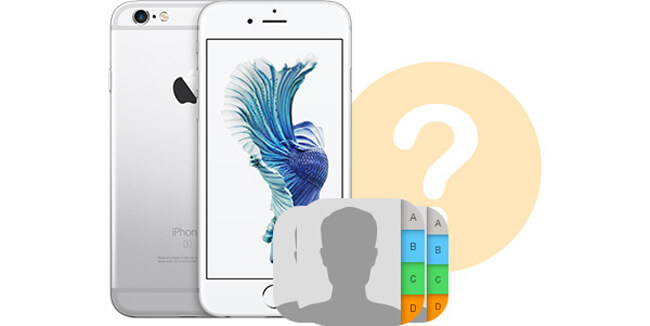
你是对的。 今天,我将分享一些在iPhone上备份联系人的方法。 一起读。
部分1。 为什么备份iPhone联系人?部分2。 如何将iPhone联系人备份到iTunes?部分3。 如何将iPhone联系人备份到计算机?部分4。 如何将iPhone联系人备份到iCloud?Part5。 结论。
人们也读如何将iPhone联系人备份到Google如何将联系人从iPhone转移到iPhone
制定数据备份计划非常重要。 这就是备份存在的原因。 如果你考虑备份,那么联系的可能性不会是你想到的第一件事。
它很可能是你的照片,视频,音乐或文件。 但这是一种错误的心态。 您也必须备份联系人。 想象一下,快速丢失所有联系人。 后果可能是灾难性的。 它可能会伤害你的工作甚至是你的私人关系。
毕竟,当您发送短信和拨打电话时,您依赖于联系人列表。 幸运的是,对于iPhone用户来说,有很多方法可以备份iPhone联系人。 我们将在这篇文章中介绍三个最好的,你可以决定你喜欢哪一个。
iTunes不仅仅是一个媒体播放器。 您也可以使用它来执行备份。 但是,它不会让您自由选择要备份的文件类型。 它会自动备份iPhone上的所有数据。
由于您无法单独备份联系人,因此还原备份也会涉及检索其余文件。
除此之外,备份文件的格式是计算机和设备无法读取的。 查看其内容的唯一方法是还原备份。
更明亮的一面是,如果你使用iTunes,你可以保留所有数据的备份。 毋庸置疑,完整的备份需要更长的时间才能完成。
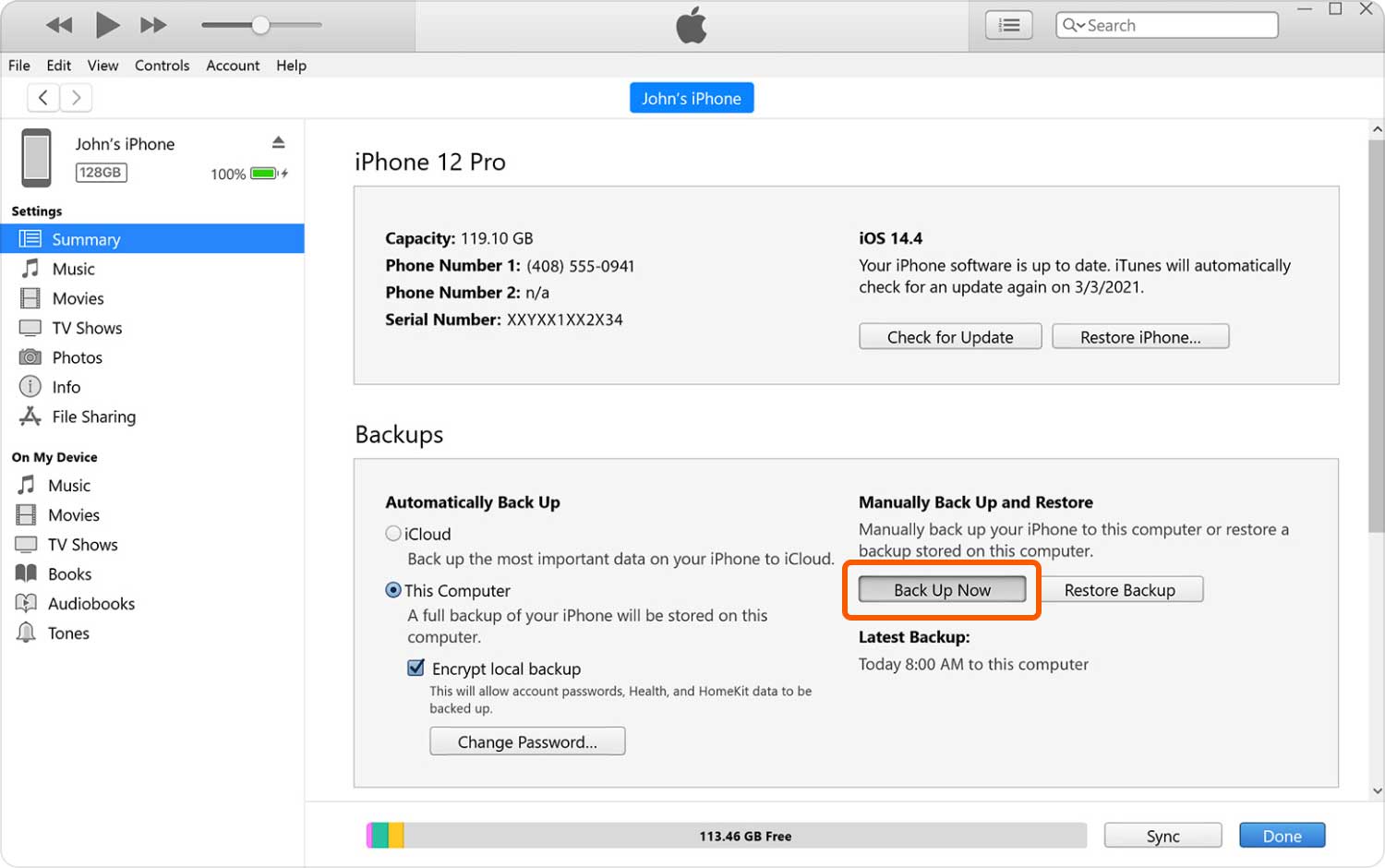
如果您正在寻找更好的iTunes选择,为什么不试试 FoneDog iOS备份和恢复工具包? 100%安全,安全且有效。
您的备份保存在您的计算机上,因此您可以保持联系人的隐私。 您甚至可以使用密码锁定备份,以便只有您可以访问它。 最好的部分是你不需要互联网连接来执行备份!
恢复备份也很容易。 只需点击一下,FoneDog就可以访问您的备份并将您的文件恢复到您的设备上。 此外,您可以选择要还原的文件或此类联系人。
将软件下载到您的计算机上,然后等待安装完成。 打开程序。
使用USB连接器将iPhone连接到计算机。 该软件将自动检测您的手机。
在软件的主菜单上,单击 iOS数据备份和还原。 将出现2选项。 由于您要执行备份,请选择 iOS数据备份.

您将看到两种备份模式。 标准备份 是一个常规备份,而 加密备份 将使您能够使用密码保护您的备份文件。
如果选择加密备份,将要求您输入密码。 请务必记住此密码,以便将来可以访问备份。 在做出选择之后 开始.

该软件现在将要求您选择要备份的文件类型。 由于您的目标是备份联系人,请勾选 联系我们 在消息和联系人部分下。
如果您还想备份其他文件,只需标记适用的项目即可。 点击 下一页 当你满意的时候。 备份将自动启动。
创建备份后,您将看到所述备份的文件大小。

待机时,软件会创建iPhone文件的备份。 在此过程中请勿断开设备。
一旦完成备份文件,程序将通知您。 您可以在窗口的左下角看到备份的总文件大小。

基于功能,iCloud胜过iTunes。 对于iCloud,您可以启用同步,第一次提示备份,并允许您的iPhone完成剩下的工作。 如果您确实对联系人进行了更改,iCloud会自动将这些更改与上传到云端的更改同步。
但是,仅当您将手机连接到互联网,锁定并插入电源时,此功能才有效。 另一个缺点是您可能会对将联系人上传到云端感到不安。
在继续备份之前,请确保您的互联网连接稳定。
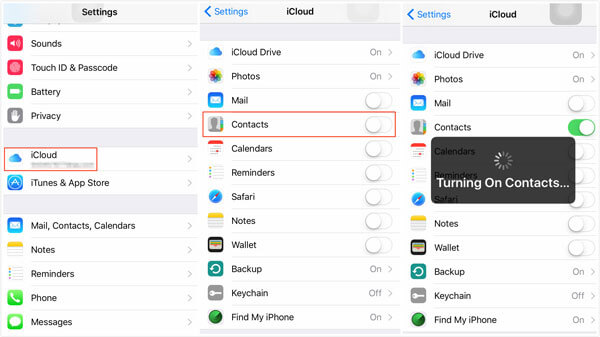
5。向下滚动到底部,然后点击存储和备份。
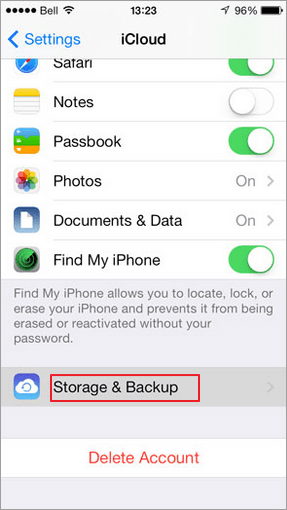
6。打开iCloud Backup并点击下面的立即备份按钮
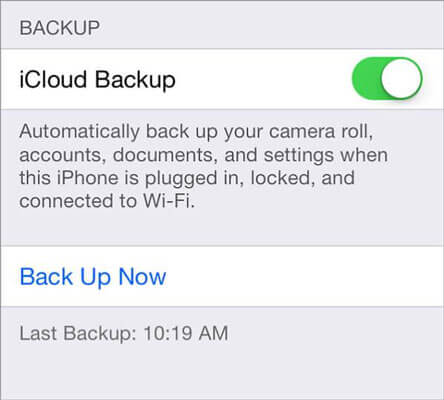
现在你知道了 备份iPhone上的联系人 很容易,不应该阻止你养成习惯。 备份不是一次性的事情。 相反,这是你必须经常做的事情,这样你才能获得回报。
FoneDog iOS工具包 即便快速而简单地备份,同时让您可以自由地备份您想要的内容。 现在是下载软件的最佳时机!
发表评论
评论
热门文章
/
有趣乏味
/
简单困难
谢谢! 这是您的选择:
Excellent
评分: 4.7 / 5 (基于 74 评级)